ユーザーズガイド HP PAVILION P6505 Â
Lastmanualsはユーザー主導型のハードウエア及びソフトウエアのマニュアル(ユーザーガイド・マニュアル・クイックスタート・技術情報など)を共有・保存・検索サービスを提供します。 製品を購入する前に必ずユーザーガイドを読みましょう!!!
もしこの書類があなたがお探しの取扱説明書・マニュアル・機能説明・回路図の場合は、今すぐダウンロード。Lastmanualsでは手軽に早くHP PAVILION P6505のユーザマニュアルを入手できます。 HP PAVILION P6505のユーザーガイドがあなたのお役に立てばと思っています。
HP PAVILION P6505のユーザーガイドをLastmanualsがお手伝いします。

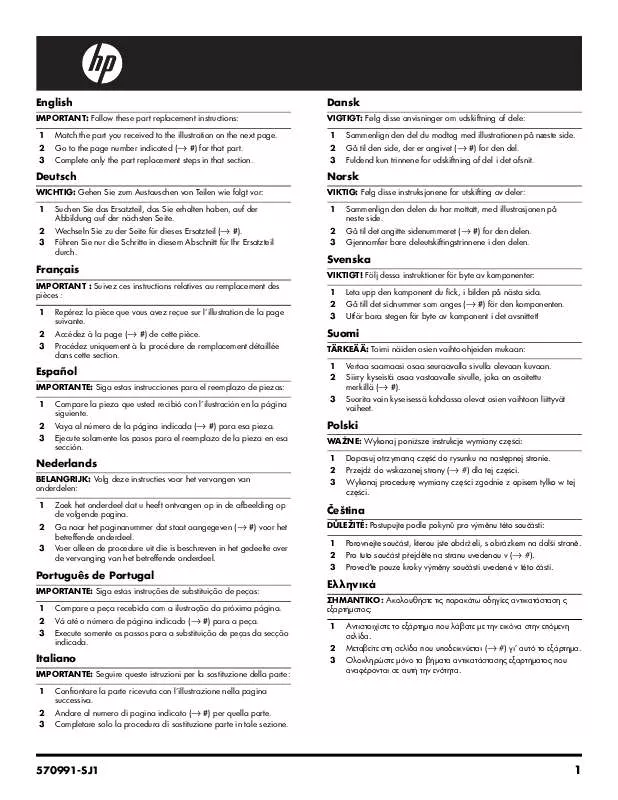
マニュアル抽象的: マニュアル HP PAVILION P6505Â
詳しい操作方法はユーザーガイドに記載されています。
[. . . ] 35 マスタ ブート レコード セキュリティ(Master Boot Record Security) . 38 現在の起動可能ディスクのパーティションとフォーマットを変更する前に . 40 ケーブル ロックの取り付け . 42 耐サージ機能付連続供給電源装置 . [. . . ] セットアップ パスワードを入力します。 RomPaq ディスケットからの再起動が正しく行われ、システム ROM の復 旧またはアップグレードが正常に完了すると、 キーボード上の3つのラン プが点灯し、ビープ音が鳴ります。 5. ディスケットまたはCDを取り出して電源を切ります。 電源を入れなおして、コンピュータを起動します。
次の表に、ブート ブロック ROM によるさまざまなキーボード ランプの状態 (コンピュータに PS/2 キーボードが接続されている場合)を示します。また、 各ランプの状態の意味およびランプの状態に応じて行う操作も示します。 ブー ト ブ ロ ッ ク ROM によ るキーボー ド ラ ンプの状態
ブー ト ブ ロ ッ ク モー ド Num Lock ラ ンプの色 緑色 ラ ン プの状態 オン 意味 RomPaq デ ィ スケ ッ ト または RomPaq CD が挿 入 さ れていないか、 壊れてい るか、 または ド ラ イ ブが正常に動作 し ていない パスワー ド を入力 し て く だ さ い キーボー ド がネ ッ ト ワー ク モ ー ド で ロ ッ ク さ れた ブ ー ト ブ ロ ッ ク ROM フ ラ ッ シ ュ が完了 し た。 コ ン ピ ュ ー タ の電源を入れなお し て、 コ ン ピ ュ ー タ を再起動 し て く だ さ い
Caps Lock Num、 Caps、 Scroll Lock Num、 Caps、 Scroll Lock
緑色 緑色
オン Num Lock、 Caps Lock、 Scroll Lockの順 に1個ずつ点滅 オン
緑色
診断 ラ ン プは、 USBキーボー ド では点滅 し ません。
デス ク ト ッ プ マネジ メ ン ト について
www. hp. com/jp
9
デス ク ト ッ プ マネジ メ ン ト
リ プ リ ケー ト セ ッ ト ア ッ プ機能
以下のリプリケート セットアップ機能を使用すれば、 管理者がコンピュータ の設定情報(コンフィギュレーション情報)を他の同じモデルのコンピュー タに簡単にコピーすることができます。 この機能によって、 複数のコンピュー タに同じ設定を行う時間を短縮することができます。
Ä
これらの手順を行うには、ディスケット ドライブ、または HP USB メモリな どのサポートされるUSBフラッシュ メディア デバイスが必要です。
1台の コ ン ピ ュ ー タ への コ ピ ー
注意:設定情報はモデルにより異なります。 コピー元とコピー先のコンピュー タが別のモデルの場合、ファイル システムが破損する恐れがあります。たと えば、dc7100 USからdx6100 STに設定情報をコピーしないでください。 1. 設定情報コピー元のコンピュータの電源を切ります。Windows を実行し ている場合は、[スタート]→[シャットダウン](または[終了オプション]) →[シャットダウン](または[電源を切る])の順に選択します。 2. 設定情報保存用ディスケットまたは USB フラッシュ メディア デバイス をここで挿入します。 コンピュータの電源を入れます。 コンピュータが起動したらすぐに[F10]キーを押したままにし、コン ピュータ セットアップを実行します。必要であれば、[Enter] キーを押 すと、タイトル画面をスキップできます。
適切なタイミングで [F10] キーを押せなかったときは、コンピュータを再起 動して、もう一度[F10]キーを押したままにしてください。 PS/2キーボードを使用している場合、 [Keyboard Error]というメッセージが表 示されることがありますが、無視してかまいません。 5. [ファイル ](File)→ [複製セットアップ ](Replicated Setup)→ [リムーバ ブル メディアに保存](Save to Removable Media)の順に選択します。画 面上のメッセージに従って操作し、設定情報ディスケットまたはUSBフ ラッシュ メディア デバイスを作成します。
10
www. hp. com/jp
デス ク ト ッ プ マネジ メ ン ト について
デス ク ト ッ プ マネジ メ ン ト
6. 8.
設定情報コピー先のコンピュータの電源を切り、設定情報ディスケット またはUSBフラッシュ メディア デバイスを挿入します。 設定情報コピー先のコンピュータの電源を入れます。 コンピュータが起動したらすぐに[F10]キーを押したままにし、コン ピュータ セットアップを実行します。必要であれば、[Enter] キーを押 すと、タイトル画面をスキップできます。
9.
[ ファイル ] → [ 複製セットアップ ] → [ システム構成の復元 ](Restore from Removable Media)の順に選択したあと、画面上のメッセージに従って操 作します。
10. 設定が完了したら、コンピュータを再起動します。
複数の コ ン ピ ュ ー タ への コ ピ ー
Ä
注意 : 設定情報はモデルにより異なります。コピー元とコピー先のコン ピュータが別のモデルの場合、ファイル システムが破損する恐れがありま す。たとえば、dc7100 USからdx6100 STに設定情報をコピーしないでくださ い。 この手順では設定情報ディスケットまたは USB フラッシュ メディア デバイ スの作成に少し時間がかかりますが、設定情報をコピー先のコンピュータに コピーする時間は大幅に短縮されます。
この手順を行うため、 また起動可能USBフラッシュ メディア デバイスを作成 するためには、起動可能ディスケットが必要です。起動可能ディスケットを 作成するために Windows XP を使用できない場合は、1 台のコンピュータへの コピーの手順を実行してください(10 ページの「1 台のコンピュータへのコ ピー」を参照) 。 1. 起動可能ディスケットまたは USB フラッシュ メディア デバイスを作成 します。13 ページの「サポートされる USB フラッシュ メディア デバイ ス」 または16ページの 「サポートされないUSBフラッシュ メディア デバ イス」を参照してください。
デス ク ト ッ プ マネジ メ ン ト について
www. hp. com/jp
11
デス ク ト ッ プ マネジ メ ン ト
Ä
注意 : USB フラッシュ メディア デバイスから起動できないコンピュータも あります。コンピュータ セットアップ(F10)ユーティリティに表示される デフォルトの起動順序で、 USBデバイスがハードディスク ドライブより前に ある場合、そのコンピュータは USB フラッシュ メディア デバイスから起動 できます。それ以外の場合は、起動可能ディスケットを使用してください。 2. 設定情報コピー元のコンピュータの電源を切ります。Windows を実行し ている場合は、[スタート]→[シャットダウン](または[終了オプション]) →[シャットダウン](または[電源を切る])の順に選択します。 3. 設定情報保存用ディスケットまたは USB フラッシュ メディア デバイス をここで挿入します。 コンピュータの電源を入れます。 コンピュータが起動したらすぐに[F10]キーを押したままにし、コン ピュータ セットアップを実行します。必要であれば、[Enter] キーを押 すと、タイトル画面をスキップできます。
適切なタイミングで [F10] キーを押せなかったときは、コンピュータを再起 動して、もう一度[F10]キーを押したままにしてください。 PS/2キーボードを使用している場合、 [Keyboard Error]というメッセージが表 示されることがありますが、無視してかまいません。 6. [ファイル ](File)→ [複製セットアップ ](Replicated Setup)→ [リムーバ ブル メディアに保存](Save to Removable Media)の順に選択します。画 面上のメッセージに従って操作し、設定情報ディスケットまたはUSBフ ラッシュ メディア デバイスを作成します。 7. 変更を保存してユーティリティを終了します。USBフラッシュ メディア デバイスがCドライブとして起動されます。
デフォルトの起動順序はコンピュータによって異なり、 コンピュータ セット アップ(F10)ユーティリティで変更することができます。手順については、 Documentation CDに収録されている 『コンピュータ セットアップ (F10) ユー ティリティ ガイド』を参照してください。 Windows 9x からDOS バージョンを使用した場合、短い間 Windowsロゴの画面 が表示されることがあります。 表示されないようにするには、 USBフラッシュ メディア デバイスのルート ディレクトリに LOGO. SYS というゼロ長のファ イルを追加します。 11ページの「複数のコンピュータへのコピー」に戻ります。
18
www. hp. com/jp
デス ク ト ッ プ マネジ メ ン ト について
デス ク ト ッ プ マネジ メ ン ト
デ ュ アル ステー ト 電源ボ タ ンの設定
お使いのコンピュータでACPI (Advanced Configuration and Power Interface) を 使用している場合は、電源ボタンをコンピュータのオン / オフ スイッチとし ての機能のほか、 スタンバイ モードを起動するためのボタンとして設定する ことができます。 スタンバイ モードでは、 電源を完全に切らずに、 コンピュー タの消費電力を低い状態に保つことができます。使用中のアプリケーション を終了せずに作業を途中で中断したい場合など、 スタンバイ モードに設定し ておくとコンピュータの電力を低く抑えることができます。 電源ボタンの設定を変更するには、以下の手順で操作します。 1. [スタート]ボタンを左クリックし、[コントロール パネル]→[パフォーマ ンスとメンテナンス]→[電源オプション]の順に選択します。 [電源オプションのプロパティ ]で[詳細設定]タブを選択します。 [電源ボタン]で[スタンバイ]を選択します。
電源ボタンにスタンバイ ボタンとしての機能を設定してある場合は、コン ピュータの電源が入っているときに電源ボタンを押すと、 スタンバイ モード を起動することができます。再び電源ボタンを押すと、直ちにスタンバイ モードから復帰できます。コンピュータの電源を完全に切るには、電源ボタ ンを4秒以上押し続けます。
Ä
注意 : システムが応答しない場合以外は、電源ボタンを使って電源を切らな いでください。 オペレーティング システムを通さずに電源を切ると、 ハード ディスク ドライブが破損したりデータが損失したりする可能性があります。
デス ク ト ッ プ マネジ メ ン ト について
www. hp. com/jp
19
デス ク ト ッ プ マネジ メ ン ト
イ ン タ ーネ ッ ト Webサイ ト
HP の技術者は HP 製および他社製のソフトウェアのテストおよび修正を厳密 に行い、 オペレーティング システムに特化したサポート ソフトウェアを開発 しています。このため、HPのコンピュータは優れた性能、互換性、および信 頼性を兼ね備えています。 別の種類のオペレーティング システムをインストールしたり新しいバー ジョンのオペレーティング システムに移行したりする場合、 それぞれのオペ レーティング システム用に設計されたサポート ソフトウェアを実行してく ださい。お使いのコンピュータにインストールされているバージョンと異な るバージョンのMicrosoft Windowsを実行したい場合、 対応するデバイス ドラ イバおよびユーティリティをインストールして、すべての機能がサポートさ れ、正しく動作することを確認してください。 HPでは、快適な環境で効率的にコンピュータをお使いいただくために、最新 のデバイス ドライバ、ユーティリティ、フラッシュ ROM イメージなどを収 録したサポート ソフトウェアを提供しています。サポート ソフトウェアは HPのWebサイト(http://www. hp. com/support)からダウンロードできます。 HP のホームページには、HP 製のコンピュータで Microsoft Windows のオペ レーティング システムを実行する際に必要な最新のデバイス ドライバ、 ユー ティリティ、フラッシュ ROMイメージなどが用意されています。
標準規格およびパー ト ナー企業
HP のインテリジェント マネジメント機能は、各社のシステム マネジメント アプリケーションを取り入れており、次のようなコンピュータ業界の標準規 格に準拠しています。
Q Q Q Q Q Q
20
Web-Based Enterprise Management(WBEM) Windows Management Interface(WMI) Wake on LANテクノロジ ACPI SMBIOS Pre-boot Execution(PXE)サポート
www. hp. com/jp デス ク ト ッ プ マネジ メ ン ト について
デス ク ト ッ プ マネジ メ ン ト
資産情報管理機能およびセキ ュ リ テ ィ 機能
コンピュータに搭載される資産情報管理機能を使用すれば、HP Systems Insight マネージャ、HP Client Manager、またはその他のシステム管理アプリ ケーションを使用して管理される資産情報を確認することができます。資産 情報管理機能とこれらの管理ソフトウェア製品を統合することにより、お使 いの環境に最適な管理ソフトウェアを選択でき、今までお使いになっていた ソフトウェアをより有効に活用できます。 さらに、HPでは、コンピュータとデータを不正なアクセスから保護するため の機能を備えています。HP ProtectTools 内蔵セキュリティがインストールさ れている場合は、データへの不正なアクセスの防止、システムの整合性の確 認、および第三者からのアクセスに対する認証が行われます。 (詳しくは、 Documentation CD に収録されている『HP ProtectTools 内蔵セキュリティ ガイ ド』を参照してください。)一部のモデルに装備されている ProtectTools、ス マート カバー センサ/カバー リムーバル センサ(Cover Removal Sensor) 、お よびスマート カバー ロック(Smart Cover Lock)のようなセキュリティ機能 は、コンピュータの内部装置への不正なアクセスの防止に役立ちます。パラ レル ポート、シリアル ポート、またはUSBポートを無効にすることにより、 またリムーバブル メディア ブート機能を無効にすることにより、 貴重な資産 であるデータを保護できます。 これ以外にも、 メモリ脱着センサおよびスマー ト カバー センサ / カバー リムーバル センサからの警告が自動的にシステム 管理アプリケーションに転送されることで、コンピュータの内部装置への不 正なアクセスを防ぐことができます。
ProtectTools、スマート カバー センサ / カバー リムーバル センサ、およびス マート カバー ロックは、 一部のシステムにオプションとして装備されていま す。 次のユーティリティを使用して、セキュリティ機能の設定を管理できます。
Q
コンピュータ セットアップ(F10)ユーティリティを使用してローカル で管理します。コンピュータ セットアップ(F10)ユーティリティの詳 しい情報と手順については、コンピュータに付属の Documentation CD に 収録されている『コンピュータ セットアップ(F10)ユーティリティ ガ イド』を参照してください。
デス ク ト ッ プ マネジ メ ン ト について
www. hp. com/jp
21
デス ク ト ッ プ マネジ メ ン ト
Q
HP Client Manager Software または System Software Manager を使用してリ モートで管理します。このソフトウェアにより、簡単なコマンドライン ユーティリティを使用して、ネットワークのセキュリティ機能の設定を 確実に、一貫して集中管理することができます。
次の表と各項で、コンピュータ セットアップ(F10)ユーティリティを使っ てローカルでコンピュータのセキュリティ機能を管理する方法を説明しま す。
セキ ュ リ テ ィ 機能
項目 セ ッ ト ア ッ プ パスワー ド (Setup Password) 説明 セ ッ ト ア ッ プ (管理者) パスワー ド を設定 し て有効に し ます
セ ッ ト ア ッ プ パスワー ド を設定する と 、コ ン ピ ュ ー タ セ ッ ト ア ッ プ ユー テ ィ リ テ ィ の設定 を 変更 し た り 、 ROM を フ ラ ッ シ ュ し た り 、 Windows 環境で特定のプ ラ グ ア ン ド プ レ イ 設定を変更 し た り す る 場合にセ ッ ト ア ッ プ パスワー ド が必要にな り ます
詳 し く は、 Documentation CD に収録 さ れてい る 『 ト ラ ブルシ ュ ーテ ィ ン グ ガ イ ド 』 を参照 し て く だ さ い 電源投入時パスワー ド (Power-On Password) パスワー ド オプ シ ョ ン (Password Options) (電源投入時パ ス ワ ー ド が設定 さ れ てい る場合にのみ表示 さ れます) 起動前の承認 (Pre-Boot Authorization) ス マー ト カ バー (Smart Cover) 電源投入時パスワー ド を設定 し て有効に し ます 詳 し く は、 Documentation CD に収録 さ れてい る 『 ト ラ ブルシ ュ ーテ ィ ン グ ガ イ ド 』 を参照 し て く だ さ い ウ ォ ーム ブー ト ([Ctrl]+[Alt]+[Delete]) にパスワー ド が必要かど う か を指定 し ます 詳 し く は、 Documentation CD に収録 さ れてい る 『デス ク ト ッ プ マネジ メ ン ト につい て』 を参照 し て く だ さ い 電源投入時パスワー ド (Power-On Password) の代わ り に ス マー ト カ ー ド を使用する こ と を有効/無効に し ます 次の項目を設定 し ます • • カ バー ロ ッ ク (Cover Lock) の有効 (Enable) /無効 (Disable) の設定 カ バー リ ムーバル セ ンサの有効/無効の設定 [ユーザに通知] を設定する と 、カバーが取 り 外 さ れた こ と を セ ンサが 検知 し た と き にユーザに通知 さ れま す。 セ ッ ト ア ッ プ パ ス ワ ー ド は、カバーが取 り 外 さ れた こ と を セ ンサが検知 し た場合、コ ン ピ ュ ー タ を起動する際にセ ッ ト ア ッ プ パスワー ド の入力を要求 し ます
一部のモデルでのみサポー ト さ れます。 詳 し く は、 34 ページの 「スマー ト カ バー セ ンサ/ カバー リ ムーバル セ ンサ (Cover Removal Sensor)」 を参 照し て く だ さい
コ ン ピ ュ ー タ セ ッ ト ア ッ プ について詳 し く は、 Documentation CD に収録 さ れてい る 『コ ン ピ ュ ー タ セ ッ ト ア ッ プ (F10) ユーテ ィ リ テ ィ ガ イ ド 』 を参照 し て く だ さ い。 サポー ト さ れる セキ ュ リ テ ィ 機能は、 お使いの コ ン ピ ュ ー タ の構成に よ っ て異な る場合があ り ます。
22
www. hp. com/jp
デス ク ト ッ プ マネジ メ ン ト について
デス ク ト ッ プ マネジ メ ン ト
セキ ュ リ テ ィ 機能 (続き)
項目 内蔵セキ ュ リ テ ィ (Embedded Security) 次の項目を設定 し ます • • 内蔵セキ ュ リ テ ィ デバ イ スの有効 (Enable) /無効 (Disable) デバ イ スの出荷時設定への リ セ ッ ト 説明
一部のモデルでのみサポー ト さ れます。 詳 し く は、 Documentation CD に収 録 さ れてい る 『HP ProtectTools 内蔵セキ ュ リ テ ィ ガ イ ド 』 を参照 し て く だ さい デバ イ ス セキ ュ リ テ ィ (Device Security) シ リ アル ポー ト (Serial Port)、 パ ラ レル ポー ト (Parallel Port)、 前面のUSB ポ ー ト (Front USB Port) 、 シ ス テ ムの オ ーデ ィ オ セ キ ュ リ テ ィ (Audio Security)、 モデルに よ っ てはネ ッ ト ワー ク コ ン ト ロー ラ (Network Controller)、 マルチベ イ デバ イ ス (Multibay Devices)、 お よび SCSI コ ン ト ロ ー ラ (SCSI Controller) のデバイ ス有効 (Enable) / デバイ ス無効 (Disable) の設定 ネ ッ ト ワー ク サーバに イ ン ス ト ール さ れたオペ レ ーテ ィ ン グ シ ス テムか ら コ ン ピ ュ ー タ を起動する機能の有効 (Enable) / 無効 (Disable) の設定 (NIC モデルのみで使用で き、 ネ ッ ト ワー ク コ ン ト ロー ラ がPCIバス上に存 在するか、 シ ス テム ボー ド に組み込まれてい る必要があ り ます) 次の項目を設定 し ます • ア セ ッ ト タ グ (Asset Tag。 18 バイ ト の ID) お よ びオーナーシ ッ プ タ グ (Ownership Tag。 POST実行中に表示 さ れる 80バ イ ト のID) の入力 詳 し く は、 Documentation CD に収録 さ れてい る 『デス ク ト ッ プ マネジ メ ン ト について』 を参照 し て く だ さ い • 本体シ リ アル番号 (Chassis Serial Number) または UUID (Universal Unique Identifier) の入力 UUIDは現在の本体シ リ アル番号が無効の場合にのみ更新で き ます (通 常 こ れ ら の識別 (ID) 番号は工場出荷時に設定 さ れ、 そのシ ス テムを 特定する ために使用 さ れます) キーボー ド (Keyboard Locale) の設定 英語用や ド イ ツ語用な ど を シ ス テムID エ ン ト リ に対 し て設定 し ます
ネ ッ ト ワー ク サービ ス ブー ト (Network Service Boot) シ ス テムID (System ID)
•
コ ン ピ ュ ー タ セ ッ ト ア ッ プ について詳 し く は、 Documentation CD に収録 さ れてい る 『コ ン ピ ュ ー タ セ ッ ト ア ッ プ (F10) ユーテ ィ リ テ ィ ガ イ ド 』 を参照 し て く だ さ い。 サポー ト さ れる セキ ュ リ テ ィ 機能は、 お使いの コ ン ピ ュ ー タ の構成に よ っ て異な る場合があ り ます。
デス ク ト ッ プ マネジ メ ン ト について
www. hp. com/jp
23
デス ク ト ッ プ マネジ メ ン ト
セキ ュ リ テ ィ 機能 (続き)
項目 ド ラ イブロ ッ ク (DriveLock) 説明 マルチ ベ イ ハー ド デ ィ ス ク ド ラ イ ブ に マ ス タ パス ワー ド ま たはユーザ パスワー ド を割 り 当てた り 、 パスワー ド を変更 し た り し ます (SCSIハー ド デ ィ ス ク ド ラ イ ブ ではサポー ト さ れません) 。 こ の機能が有効の場合は、 POST 実行中に ど ち ら かの DriveLock パスワー ド を入力す る よ う 求め ら れま す。 ど ち ら のパスワー ド も 正常に入力 さ れなか っ た場合は、 次の コ ール ド ブ ー ト シーケ ン スの間にど ち ら かのパスワー ド が入力 さ れる ま で、ハー ド デ ィ ス ク ド ラ イ ブにはア ク セ ス で き ません
マ ス タ ブー ト レ コ ー ド セキ ュ リ テ ィ (Master Boot Record Security)
こ の項目は、DriveLock機能をサポー ト する 1台以上のマルチベ イ ハー ド デ ィ ス ク ド ラ イ ブ がシ ス テ ムに接続 さ れて い る 場合にのみ表示 さ れます
詳 し く は、 Documentation CD に収録 さ れてい る 『デス ク ト ッ プ マネジ メ ン ト につい て』 を参照 し て く だ さ い マ ス タ ブー ト レ コ ー ド (MBR) セキ ュ リ テ ィ を有効 (Enable) /無効 (Disable) に設定 し ます 有効に設定する と 、 BIOSは、 現在の起動可能デ ィ ス ク のMBRへの書き込み 要求をすべて拒否 し ます。 コ ン ピ ュ ー タ の電源を入れるか再起動する たび に、 BIOSは現在の起動可能デ ィ ス ク のMBR と 前回保存 し た MBR と を比較 し ます。 変更が検出 さ れた場合、 現在の起動可能デ ィ ス ク のMBR を保存する か、 前回保存 し た MBR を復元するか、 またはMBR セキ ュ リ テ ィ を無効にす る こ と が で き ま す。 セ ッ ト ア ッ プ パ ス ワ ー ド が設定 さ れ て い る 場合は、 セ ッ ト ア ッ プ パスワー ド を入力する必要があ り ます
現在の起動可能デ ィ ス ク の フ ォ ーマ ッ ト やパーテ ィ シ ョ ン を意図的 に変更する際は、MBR セキ ュ リ テ ィ を無効に設定 し ます。一部のデ ィ ス ク ユーテ ィ リ テ ィ (FDISK や FORMAT な ど) は MBR を更新 し よ う と し ます MBR セ キ ュ リ テ ィ が有効に設定 さ れた ま ま BIOS に よ っ て デ ィ ス ク ア ク セ スの処理が行われ る と 、 MBR への書 き 込み要求は拒否 さ れ、 ユーテ ィ リ テ ィ はエ ラ ーを表示 し ます MBR セ キ ュ リ テ ィ が有効に設定 さ れた ま ま オペ レ ー テ ィ ン グ シ ス テムに よ っ てデ ィ ス ク ア ク セ スの処理が行われる と 、 次の再起動時 に BIOS に よ っ て MBR の変更が検出 さ れ、 MBR セ キ ュ リ テ ィ の警告 メ ッ セージが表示 さ れます
コ ン ピ ュ ー タ セ ッ ト ア ッ プ について詳 し く は、 Documentation CD に収録 さ れてい る 『コ ン ピ ュ ー タ セ ッ ト ア ッ プ (F10) ユーテ ィ リ テ ィ ガ イ ド 』 を参照 し て く だ さ い。 サポー ト さ れる セキ ュ リ テ ィ 機能は、 お使いの コ ン ピ ュ ー タ の構成に よ っ て異な る場合があ り ます。
24
www. hp. com/jp
デス ク ト ッ プ マネジ メ ン ト について
デス ク ト ッ プ マネジ メ ン ト
セキ ュ リ テ ィ 機能 (続き)
項目 マ ス タ ブー ト レ コ ー ド の 保存 (Save Master Boot Record) マ ス タ ブー ト レ コ ー ド の 復元 (Restore Master Boot Record) 説明 現在の起動可能デ ィ ス ク のマ ス タ ブー ト レ コ ー ド のバ ッ ク ア ッ プ コ ピ ー を保存 し ます
MBR セキ ュ リ テ ィ が有効の場合にのみ表示 さ れます
マ ス タ ブー ト レ コ ー ド のバ ッ ク ア ッ プ を現在の起動可能デ ィ ス ク に復元 し ます 次の条件がすべて満た さ れてい る場合にのみ表示 さ れます • MBR セキ ュ リ テ ィ が有効に設定 さ れてい る • 以前に MBR のバ ッ ク ア ッ プ コ ピーが保存 さ れてい る • 現在の起動可能デ ィ ス ク が、 MBR のバ ッ ク ア ッ プ コ ピーを保存 し た と きのデ ィ ス ク と 同 じ であ る
Ä
注意 : 通常は、 デ ィ ス ク ユーテ ィ リ テ ィ やオペ レ ーテ ィ ン グ シ ス テムか ら MBR が変更 さ れた後に、 以前保存 し ておいた MBR のバ ッ ク ア ッ プ を復 元す る と 、 デ ィ ス ク 上のデー タ に ア ク セ ス で き な く な る可能性があ り ま す。 現在の起動可能デ ィ ス ク の MBR が壊れてい るかウ ィ ルスに感染 し て い る こ と が確実な場合にのみ、 バ ッ ク ア ッ プ コ ピー を復元 し て く だ さ い
コ ン ピ ュ ー タ セ ッ ト ア ッ プ について詳 し く は、 Documentation CD に収録 さ れてい る 『コ ン ピ ュ ー タ セ ッ ト ア ッ プ (F10) ユーテ ィ リ テ ィ ガ イ ド 』 を参照 し て く だ さ い。 サポー ト さ れる セキ ュ リ テ ィ 機能は、 お使いの コ ン ピ ュ ー タ の構成に よ っ て異な る場合があ り ます。
パスワー ド のセキュ リ テ ィ
電源投入時パスワード(Power-on password)を設定すると、コンピュータの 電源を入れたり再起動したりするたびに、アプリケーションやデータにアク セスするためのパスワードの入力が要求されるので、コンピュータが許可無 く使用されることを防止できます。 セットアップ パスワード (Setup password) は、特にコンピュータ セットアップ(F10)ユーティリティへの不正アクセ スを防ぎます。セットアップ パスワードを、電源投入時パスワードの補助手 段として使用することもできます。つまり、電源投入時パスワードの入力を 要求されたときに、 代わりにセットアップ パスワードを入力してコンピュー タにアクセスすることもできます。 ネットワーク全体のセットアップ パスワードを設定しておくと、 システム管 理者はネットワーク上のすべてのシステムにログインでき、設定されている 電源投入時パスワードを知らなくてもメンテナンスを行うことができます。
デス ク ト ッ プ マネジ メ ン ト について
www. hp. com/jp
25
デス ク ト ッ プ マネジ メ ン ト
セ ッ ト ア ッ プ パスワー ド の設定
システムに内蔵セキュリティ デバイスが搭載されている場合は、 Documentation CDに収録されている『HP ProtectTools内蔵セキュリティ ガイド』を参照してく ださい。 [コンピュータ セットアップ (F10) ユーティリティ ]メニューで、 セッ トアップ パスワードを設定しておけば、 無断でコンピュータの設定が変更さ れることを防止できます。 1. コンピュータの電源を入れるか、[ スタート ] → [ シャットダウン ] → [ 再起 動]→[OK]の順に選択して再起動します。 コンピュータが起動したらすぐに[F10]キーを押したままにし、コン ピュータ セットアップを実行します。必要であれば、[Enter] キーを押 すと、タイトル画面をスキップできます。
適切なタイミングで [F10] キーを押せなかったときは、コンピュータを再起 動して、もう一度[F10]キーを押したままにしてください。 PS/2キーボードを使用している場合、 [Keyboard Error]というメッセージが表 示されることがありますが、無視してかまいません。 3. [セキュリティ ] (Security) →[セットアップ パスワード] (Setup Password) の順に選択したあと、画面上のメッセージに従って操作します。 設定を終了するには、[ ファイル ](File)→ [ 変更を保存して終了 ](Save Changes and Exit)の順に選択します。
26
www. hp. com/jp
デス ク ト ッ プ マネジ メ ン ト について
デス ク ト ッ プ マネジ メ ン ト
電源投入時パスワー ド の設定
[ コンピュータ セットアップ ユーティリティ ] メニューで、電源投入時パス ワードを設定しておけば、無断でコンピュータが使用されることを防止でき ます。電源投入時パスワードが設定されていると、コンピュータ セットアッ プ ユーティリティの [ セキュリティ設定 ](Security)メニューに [ パスワード オプション ](Password Options)が表示されます。パスワード オプションに は[ウォーム ブート時のパスワード入力] (Password Prompt on Warm Boot) など が含まれます。 [ウォーム ブート時のパスワード入力]が有効にされている場合 も、コンピュータを再起動するたびにパスワードを入力する必要があります。 1. コンピュータの電源を入れるか、[ スタート ] → [ シャットダウン ] → [ 再起 動]→[OK]の順に選択して再起動します。 コンピュータが起動したらすぐに[F10]キーを押したままにし、コン ピュータ セットアップを実行します。必要であれば、[Enter] キーを押 すと、タイトル画面をスキップできます。
適切なタイミングで [F10] キーを押せなかったときは、コンピュータを再起 動して、もう一度[F10]キーを押したままにしてください。 PS/2キーボードを使用している場合、 [Keyboard Error]というメッセージが表 示されることがありますが、無視してかまいません。 3. [ セキュリティ ] → [ 電源投入時パスワード ](Power-On Password)の順に 選択したあと、画面上のメッセージに従って操作します。 設定を終了するには、[ ファイル ](File)→ [ 変更を保存して終了 ](Save Changes and Exit)の順に選択します。
電源投入時パス ワー ド の入力
電源投入時パスワードを入力するには、以下の手順で操作します。 1. コンピュータの電源を入れるか、[ スタート ] → [ シャットダウン ] → [ 再起 動]→[OK]の順に選択して再起動します。 鍵形のアイコンが表示されたら、 パスワードを入力して[Enter]キーを押 します。
機密保護のため、入力したパスワードは画面に表示されません。パスワード を入力する際は、間違えないよう注意してください。
デス ク ト ッ プ マネジ メ ン ト について
www. hp. com/jp
27
デス ク ト ッ プ マネジ メ ン ト
間違ったパスワードを入力した場合は、鍵形に×印のついたアイコンが表示 されますので、 パスワードを正しく入力しなおしてください。 続けて3回間違 えた場合は、コンピュータの電源をいったん切って最初から操作しなおす必 要があります。
セ ッ ト ア ッ プ パス ワー ド の入力
システムに内蔵セキュリティ デバイスが搭載されている場合は、 Documentation CDに収録されている『HP ProtectTools内蔵セキュリティ ガイド』を参照して ください。 コンピュータでセットアップ パスワードを設定しておけば、[ コンピュータ セットアップ ユーティリティ ] メニューを実行するたびに、必ずパスワード の入力が必要となります。 1. コンピュータの電源を入れるか、[ スタート ] → [ シャットダウン ] → [ 再起 動]→[OK]の順に選択して再起動します。 コンピュータが起動したらすぐに[F10]キーを押したままにし、コン ピュータ セットアップを実行します。必要であれば、[Enter] キーを押 すと、タイトル画面をスキップできます。
適切なタイミングで [F10] キーを押せなかったときは、コンピュータを再起 動して、もう一度[F10]キーを押したままにしてください。 PS/2キーボードを使用している場合、 [Keyboard Error]というメッセージが表 示されることがありますが、無視してかまいません。 3. 鍵形のアイコンが表示されたら、セットアップ パスワードを入力して [Enter]キーを押します。
機密保護のため、入力したパスワードは画面に表示されません。パスワード を入力する際は、間違えないよう注意してください。 間違ったパスワードを入力した場合は、鍵形に×印のついたアイコンが表示 されますので、 パスワードを正しく入力しなおしてください。 続けて3回間違 えた場合は、コンピュータの電源をいったん切って最初から操作しなおす必 要があります。
28
www. hp. com/jp
デス ク ト ッ プ マネジ メ ン ト について
デス ク ト ッ プ マネジ メ ン ト
電源投入時パス ワー ド またはセ ッ ト ア ッ プ パス ワー ド の変更
システムに内蔵セキュリティ デバイスが搭載されている場合は、 Documentation CDに収録されている『HP ProtectTools内蔵セキュリティ ガイド』を参照して ください。 1. コンピュータの電源を入れるか、[ スタート ] → [ シャットダウン ] → [ 再起 動]→[OK]の順に選択して再起動します。 電源投入時パスワードを変更する場合は、手順3に進みます。 セットアップ パスワードを変更する場合は、 コンピュータが起動したら すぐに [F10] キーを押したままにし、コンピュータ セットアップを実行 します。必要であれば、[Enter]キーを押すと、タイトル画面をスキップ できます。
適切なタイミングで [F10] キーを押せなかったときは、コンピュータを再起 動して、もう一度[F10]キーを押したままにしてください。 PS/2キーボードを使用している場合、 [Keyboard Error]というメッセージが表 示されることがありますが、無視してかまいません。 3. 鍵形のアイコンが表示されたら、次のように入力します。 現在のパスワー ド /新 し いパス ワー ド /新 し いパスワー ド
機密保護のため、入力したパスワードは画面に表示されません。パスワード を入力する際は、間違えないよう注意してください。 4. [. . . ] 鍵形のアイコンが表示されたら、次のように入力します。 現在のパスワー ド / 4. [Enter]キーを押します。
電源投入時パスワードとセットアップ パスワードは、コンピュータ セット アップ ユーティリティの[セキュリティ ](Security)オプションを使って変更 することもできます。
電源投入時パス ワー ド を忘れて し ま っ た場合
設定しておいた電源投入時パスワードを忘れると、コンピュータを使用でき なくなります。パスワードを解除する方法については、Documentation CD に 収録されている『トラブル シューティング ガイド』を参照してください。 システムに内蔵セキュリティ デバイスが搭載されている場合は、 Documentation CDに収録されている『HP ProtectTools内蔵セキュリティ ガイド』を参照して ください。
30
www. hp. com/jp
デス ク ト ッ プ マネジ メ ン ト について
デス ク ト ッ プ マネジ メ ン ト
ド ラ イ ブ ロ ッ ク (DriveLock)
ドライブロックは、 マルチベイ ハードディスク ドライブにあるデータへの不 正アクセスを防止する業界標準のセキュリティ機能であり、コンピュータ セットアップ(F10)ユーティリティの拡張機能として実装されています。こ の機能は、 ドライブロックが可能なハードディスク ドライブが検出された場 合にのみ利用できます。 ドライブロックは、データのセキュリティを最重要視するユーザ向けに開発 されました。このようなユーザにとっては、ハードディスク ドライブのコス トとそこに格納されているデータの喪失は、データへの不正アクセスの結果 生じる可能性のある損害に比べれば、些細なものです。このレベルのセキュ リティの確保と同時に、パスワードを忘れたときの対処もできるように、HP が実装したドライブロックでは、 2つのパスワードによるセキュリティ方式を 採用しています。一方のパスワードはシステム管理者が設定して使用するも ので、もう一方のパスワードは通常、エンド ユーザが設定して使用します。 両方のパスワードを忘れてしまった場合にドライブをアンロックするための 手段はありません。したがって、ハードディスク ドライブに含まれるデータ が企業情報システムに複製されているか、または定期的にバックアップが作 成されている場合に、ドライブロックを最も安全に使用できます。 ドライブロックの両方のパスワードを忘れてしまった場合は、ハードディス ク ドライブを使用できなくなります。 前に述べたカスタマ プロファイルに適 合しないすべてのユーザにとって、この事実は受け入れ難いリスクになる可 能性があります。 一方、 カスタマ プロファイルに適合するユーザにとっては、 ハードディスク ドライブに保存されたデータの性質上、 許容できるリスクだ と言えます。
デス ク ト ッ プ マネジ メ ン ト について
www. hp. com/jp
31
デス ク ト ッ プ マネジ メ ン ト
ド ラ イ ブ ロ ッ ク の使用法
[ ドライブロック ](DriveLock)オプションは、コンピュータ セットアップ (F10) ユーティリティの[セキュリティ ](Security) メニューに表示されます。 ユーザには、 マスタ パスワード (master password) を設定したりドライブロッ クを有効にしたりするオプションが提供されます。ドライブロックを有効に するには、ユーザ パスワード(user password)を入力する必要があります。 通常、ドライブロックの最初のコンフィギュレーションはシステム管理者が 実行するので、マスタ パスワードを最初に設定する必要があります。ドライ ブロックを有効にするか無効のままにしておくかにかかわらず、管理者はマ スタ パスワードを設定することをお勧めします。これにより、将来ドライブ がロックされた場合に、管理者はドライブロックの設定値を変更できるよう になります。マスタ パスワードが設定されると、システム管理者はいつでも ドライブロックを有効にしたり無効にしたりすることができます。 ロックされたハードディスク ドライブが存在する場合は、POST(Power-On Self Test)によって、そのドライブをアンロックするためのパスワードが要 求されます。電源投入時パスワード(power-on password)が設定されていて、 そのドライブのユーザ パスワードと一致する場合は、 パスワードの再入力は 要求されません。一致しない場合は、ドライブロックのパスワードを入力す るよう要求されます。 マスタ パスワードとユーザ パスワードのどちらを使う こともできます。ユーザは、パスワードが正しいと認識されるまで、2回入力 できます。2回とも受け入れられない場合でもPOSTは続行されますが、その ドライブにはアクセスできません。
32
www. hp. com/jp
デス ク ト ッ プ マネジ メ ン ト について
デス ク ト ッ プ マネジ メ ン ト
ド ラ イ ブ ロ ッ ク の使用例
ドライブロックのセキュリティ機能は、企業環境での使用に最も適していま す。つまり、システム管理者が、ユーザに複数のコンピュータで使用できる ようマルチベイ ハードディスク ドライブを提供する場合です。 システム管理 者はマルチベイ ハードディスク ドライブのコンフィギュレーションを担当 しますが、その作業には、ドライブロックのマスタ パスワードを設定するこ とが含まれます。ユーザがユーザ パスワードを忘れた場合や、コンピュータ を別の従業員が使うことになった場合、 システム管理者はマスタ パスワード を使用して、 ユーザ パスワードをリセットしたり、 ハードディスク ドライブ へのアクセス権を回復したりすることができます。 企業システム管理者は、ドライブロックを有効にする場合、マスタ パスワー ドの設定とメンテナンスについての企業方針を確立しておくことをお勧めし ます。これは、従業員が会社を辞める前に意図的に、または誤ってドライブ ロックの両方のパスワードを設定してしまうという状況を防ぐために必要で す。両方のパスワードを設定した従業員が会社を辞めてしまった場合、その ハードディスク ドライブは使用不能となり、交換が必要になります。また、 マスタ パスワードが設定されていないと、システム管理者がロックされた ハードディスク ドライブにアクセスできなくなり、 不正ソフトウェアの日常 チェックや、その他の資産管理およびサポートを実行できなくなることがあ ります。 それほど厳重なセキュリティを必要としないユーザの場合は、ドライブロッ クを有効にしないことをお勧めします。 この種のユーザには、 個人ユーザや、 機密性の高いデータをハードディスク ドライブに保持しないことを習慣に しているユーザが含まれます。 このようなユーザにとっては、 両方のパスワー ドを忘れてハードディスク ドライブが使えなくなることのほうが、 ドライブ ロックにより保護されるデータの価値よりもはるかに大きな問題と言えま す。コンピュータ セットアップ(F10)ユーティリティとドライブロックへ のアクセスは、セットアップ パスワードによって制限できます。セットアッ プ パスワードを指定してそれをエンド ユーザに公表しないことで、 システム 管理者はユーザがドライブロックを有効にできないようにします。
デス ク ト ッ プ マネジ メ ン ト について
www. hp. com/jp
33
デス ク ト ッ プ マネジ メ ン ト
スマー ト カバー センサ/ カバー リ ムーバル センサ (Cover Removal Sensor)
一部のモデルに搭載されているスマート カバー センサ / カバー リムーバル センサとは、 本体のカバーまたはサイド パネルの着脱があったことをユーザ に知らせる、 ハードウェア技術とソフトウェア技術を結合した機能です。 3段 階の設定レベルがあり、本体のカバーの着脱があった後で初めてコンピュー タの電源を入れたときの動作が異なります。 スマー ト カバー センサ/ カバー リ ムーバル センサの動作
レベル 0 1 2 設定 [無効] (Disabled) [ユーザに通知] (Notify User) [ セ ッ ト ア ッ プ パスワー ド ] (Setup Password) コ ン ピ ュ ー タ 起動時の動作 ス マ ー ト カ バー セ ン サ / カ バー リ ムーバル セ ン サは無効 (デ フ ォ ル ト ) 本体のカバーが取 り 外 さ れた こ と を知 ら せる メ ッ セージが画 面に表示 さ れる 本体のカバーが取 り 外 さ れた こ と を知 ら せる メ ッ セージが画 面に表示 さ れる セ ッ ト ア ッ プ パスワー ド を入力する ま で、 コ ン ピ ュ ー タ を使 用で き ない
こ れ らの設定は、 コ ン ピ ュ ー タ セ ッ ト ア ッ プ を使用 し て変更で き ます。 コ ン ピ ュ ー タ セ ッ ト ア ッ プ について詳 し く は、 Documentation CD に収録 さ れてい る 『コ ン ピ ュ ー タ セ ッ ト ア ッ プ (F10) ユーテ ィ リ テ ィ ガ イ ド 』 を参照 し て く だ さ い。
34
www. hp. com/jp
デス ク ト ッ プ マネジ メ ン ト について
デス ク ト ッ プ マネジ メ ン ト
スマー ト カバー センサ/ カバー リ ムーバル センサ (Cover Removal Sensor) の 保護レベルの設定
スマート カバー センサ / カバー リムーバル センサ機能を有効に設定するに は、以下の手順で操作します。 1. コンピュータの電源を入れるか、[ スタート ] → [ シャットダウン ] → [ 再起 動]→[OK]の順に選択して再起動します。 コンピュータが起動したらすぐに[F10]キーを押したままにし、コン ピュータ セットアップを実行します。必要であれば、[Enter] キーを押 すと、タイトル画面をスキップできます。
適切なタイミングで [F10] キーを押せなかったときは、コンピュータを再起 動して、もう一度[F10]キーを押したままにしてください。 PS/2キーボードを使用している場合、 [Keyboard Error]というメッセージが表 示されることがありますが、無視してかまいません。 3. [セキュリティ ](Security)→[スマート カバー ](Smart Cover)→[カバー リムーバル センサ ](Cover Removal Sensor)の順に選択した後、必要な セキュリティ レベルを選択します。 4. [. . . ]
HP PAVILION P6505ダウンロード上のご注意
Lastmanualsはユーザー主導型のハードウエア及びソフトウエアのマニュアル(ユーザーガイド・マニュアル・クイックスタート・技術情報など)を共有・保存・検索サービスを提供します。
お探しの書類がなかったり、不完全だったり、言語が違ったり、モデル名や言語が説明と違う場合など、いかなる場合でもLastmanualsはその責を負いません。またLastmanualsは翻訳のサービスもしていません。
規約に同意して「マニュアルをダウンロード」をクリックすればHP PAVILION P6505のマニュアルのダウンロードが開始されます。
